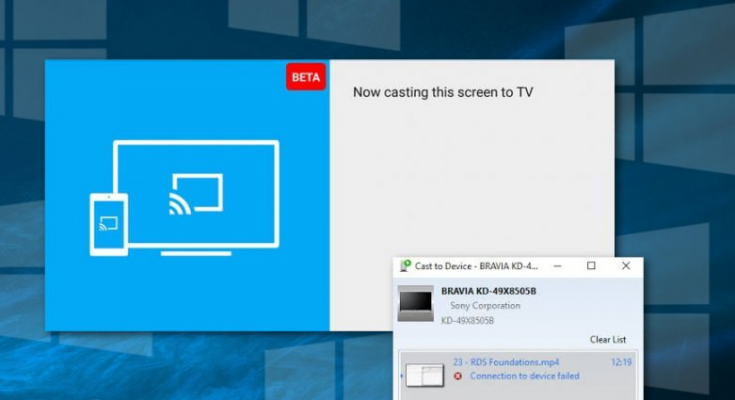デバイスへのキャストは Windows 10 の機能で、ユーザーは Windows Media Player を使用してビデオ、音楽、写真などのコンテンツを DLNA などの他のデバイスにストリーミングできます。最近、Windows 10 でデバイスへのキャストが機能しないという報告が複数のユーザーから寄せられています。
他のデバイスでコンテンツをストリーミングすることはできません。同じ問題で実行している場合は、投稿の下にある修正に従って問題を解決してください。ただし、その前に、PC 修復ツール (Windows 関連の問題の可能性をチェックして問題を自動的に解決する自動ツール) を使用することをお勧めします。
Windows 10 で動作しないデバイスにキャストするためのさまざまなソリューション
解決策 1: ハードウェアとデバイスのトラブルシューティング ツールを実行する
- Windows サーチで、「トラブルシューティング」と入力します。
- 検索結果の一致オプションをクリックします。
- [トラブルシューティング] ウィンドウで、[ハードウェアとデバイス] を選択します。
- ここで、[トラブルシューティング ツールの実行] をクリックします。
解決策 2: ネットワーク探索オプションがオンになっていることを確認する
- 検索ボックスでネットワークを検索して開きます。
- [設定] をクリックし、[ネットワーク ステータスを開く] を選択します。
- ここで、[ネットワークと共有センター] をクリックします。
- [高度な共有設定の変更] を選択し、
- ウィンドウでネットワーク検出がオンになっているかどうかを確認します。
- そうでない場合は、[ネットワーク検出をオンにする] オプションを選択します。
- ファイルとプリンターの共有オプションを有効にするを選択し、
- [変更を保存] をクリックして設定を適用します。
- ここで、Cast to Device が機能しているかどうかを確認します。
解決策 3: ネットワーク カード ドライバーを更新する
Windows 10 でデバイスへのキャストが機能しない問題が続く場合は、古いドライバーが問題を引き起こしていないかどうかを確認する必要があります。自動ドライバー更新ツールを使用して最新の状態にすることをお勧めします。ここに直接ダウンロードリンクがあります。
このツールを使用する利点は、どのメーカーのドライバーを使用しているか、どのシステム構成でそれを実行しているかを必要としないことです。このツールはすべてのことを行い、システムにダウンロードするのに最適な互換性のあるドライバーを提供します。
解決策 4: Windows Media Player の設定を変更する
この問題に対処している多くのユーザーは、Windows Media Player のストリーム許可をリセットするだけで問題を解決できました。この方法があなたのケースで機能するかどうかを確認してください:
- Windows Media Player を開きます。
- [ストリーム] ボタンをクリックします。
- 次に、[メディア ストリーミングをオンにする] をクリックします。
- [コントロール パネル] ウィンドウが開いたら、[メディア ストリーミングをオンにする] オプションを選択し、[OK] をクリックします。
- ここで、Windows Media Player を開き、[ストリーム] ボタンをもう一度クリックします。
- [ホーム メディアへのインターネット アクセスを許可する] および [デバイスによるメディアの再生を自動的に許可する] というオプションを選択します。
- Cast to Device が他のデバイスでサポートされているかどうかを確認します。
解決策 5: ウイルス対策プログラムを一時的に無効にする
.この問題は、使用しているサード パーティのウイルス対策ツールが原因である可能性があります。デバイスへのキャストが機能するために必要なパブリック ネットワーク接続をブロックしている可能性があります。今のところ、ウイルス対策ツールを時々無効にしてください。これは、システム トレイ アイコンのコンテキスト メニューから簡単に実行できます。
解決策 6: Windows Defender ファイアウォール設定に対してこれらの変更を実行する
- 検索ボックスで Windows ファイアウォールを検索し、
- Windows Defender ファイアウォールから、[アプリを許可する] を選択し、
- [設定の変更] をクリックします。
- 下にスクロールして [Cast to Device] を見つけ、横にある両方のチェックボックスを選択して完了します。
解決策 7: Microsoft LLDP プロトコル ドライバー設定が選択されていることを確認する
上記の解決策が機能せず、依然として Windows 10 でデバイスへのキャストが機能しない場合は、Microsoft LLDP プロトコル ドライバー設定オプションが選択されていることを確認してください。
- Windows でネットワークを検索します。ネットワーク ステータスを検索して開きます。
- [ネットワークと共有センター] をクリックし、[アダプター設定の変更] を選択します。
- アダプタを右クリックし、そのプロパティに移動します。
- チェックボックス Microsoft LLDP Protocol Driver が選択されていることを確認します。
- [OK] ボタンをクリックして変更を確認します。
- 次に、Windows 10 でデバイスにキャストが機能しないという問題を投げかけたのと同じことを試して、解決されたかどうかを確認します。
結論
それで全部です!他のデバイスでデバイスをキャストできないという問題を修正する方法についての投稿を終了します。この投稿で提供されている修正が問題の解決に役立つことを願っています。以下のコメントセクションから、この投稿に関するあなたの経験を私たちと共有してください。